
今回の主役は「Crystal Signal Pi(クリスタル・シグナル・パイ/以下、クリスタルシグナルPi)」です!
クリスタルシグナルPiは、ラズベリーパイの上にセットして使う拡張モジュールで、上の写真のように、警告灯の機能を持たせることができます。
今回はクリスタルシグナルPi本体の組み立てから、ミドルウェアの実装までの手順をご紹介します!
この記事では、ラズベリーパイ本体は「Raspberry Pi3」を、OSは2017-07-05リリースの「Raspbian Jessie Lite」を使用しています。
Crystal Signal Pi(クリスタルシグナルPi) とは?

図1
Cristal Signal Pi (クリスタルシグナルPi) 公式サイト
アラートが来た時、一刻も早い対応が必要。
確実な対応のためには、誰かがモニターに張り付き、監視し続ける必要がありました。
Crystal Signal Pi を活用すれば、LED (クリスタル) の色の変化や、点灯・点滅で、一目瞭然!
周囲にも知らせることができるため、常に一人で監視しなくて済み、リスクの回避につながります!
音や光でお知らせするような工作は、この連載でも何度か扱いましたが、実際に使ってみるとアラートに気付かないことも多々あり……そんな悩みを簡単に解決してくれるのがこのクリスタルシグナルPiです!
あらゆるイベントを可視化する! RaspberryPiで作るLED警告灯ソリューション
Cristal Signal Piができるまでの経緯がまとめられたスライドです。試作機の進化の過程や、耐熱試験の様子なども紹介されていて、とてもおもしろいです!導入事例も参考になります。
クリスタルシグナルPiを開封!

図2
今回扱うのは、クリスタルシグナルPiの「通常版」です。半田付けからはじめる「キット版」も販売されています。どちらもAmazonで購入可能です。

図3
開封してみると、中身はこのようになっていました!
クリスタルシグナルPi本体の他、マニュアルや注意書きの紙面がA4で3枚、ケースとなるアクリル製のパーツやねじなど、必要部品はすべて付属しています。
あとはラズベリーパイ本体とネットワーク環境があればOK!音声のアラートも使いたい場合は、スピーカーも準備しておきましょう。
また、マニュアルについては、公式サイトにPDF形式で同じものが用意されています。
半田付け、組み立てマニュアル
前半に記載されている部品表・部品配置図は、「キット版」で必要な解説のため、「通常版」同梱の紙面では省略されていました。「ケース組み立て用分解図」に沿って、付属部品を組み立てていきます。
ソフトウェア使用マニュアル
Raspbian用のミドルウェアのインストールから使用方法までが解説されています。
対応機種は「Raspberry Pi 第一世代 Model B+ 以降」です。ケースのサイズは「Model B」シリーズに対応しています(ねじで止めるので、「Model A」シリーズでも不可能ではなさそうですが)。

図4
クリスタルシグナルPi本体を見ていきましょう。オモテ面は図4のようになっています。四隅の穴にねじを通して、ラズベリーパイ本体に固定します。サイズも含めて、Sense HATとよく似ています。
中央の「RGB-LED」と書かれた部分にフルカラーLEDが埋め込まれていて、この光をアクリル棒で拡散させる仕組みとなっています。
左にある丸いオレンジのパーツは、プッシュボタンです(初めて見る部品だったので、実際に押してみるまで気付きませんでした……)。アラートを停止したり、再開したり、物理的な操作もできるようになっています。
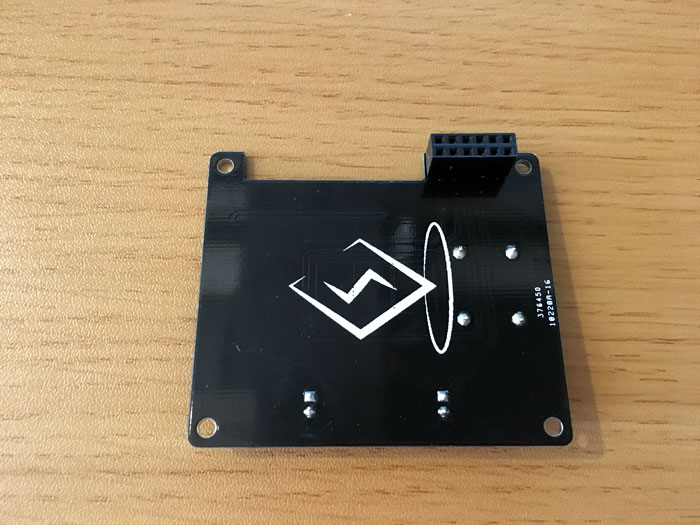
図5
こちらはウラ面です。GPIOのピンソケットがあるだけですね。
クリスタルシグナルPiで使用するGPIOピンは端から12ピンだけで、それ以外のGPIO部分は基板がカットされているので、あいている部分は自由に使うことができます。
クリスタルシグナルPiの組み立て

図6 「半田付け、組み立てマニュアル」より
クリスタルシグナルPiとケースの組み立て方は、同梱されている説明書または「半田付け、組み立てマニュアル」の3ページ目に記載されています。

図7
下準備として、アクリル板に付いている紙を剥がしておきましょう。

図8
①シリコンゴムをアクリル棒に装着。
意外と力がいる作業です。端を合わせるようにセットしましょう。

図9
②アクリル棒を先に基盤に立て、各パーツを上下で挟み込むような形で組み立てる。
図9のような順番で組み立てていきます(図の左が上側です)。ねじは2種類、黒いスペーサーは3種類のサイズがあるので、間違えないように注意しましょう。

図10
アクリル棒は、図10のようにセットしておきます。

図11
下から半分(12mmねじ、アクリル板(下)、3mmスペーサー、ラズベリーパイ本体、11mmスペーサーまで)組み立てたところです。11mmのスペーサーは、両側がねじの受けになっているので、この段階で一度固定できます。
この上に、クリスタルシグナルPi、8mmスペーサー、アクリル棒をセットしたアクリル板(上)を載せて、上からもねじで固定します。

図12
すべてのパーツを組み立てるとこのようになります!

図13
③組みあがった②の底面に滑り止めを貼る。
下側のねじの頭を覆うように貼りましょう。
組み立て完了!次はラズベリーパイの中身を整えていきましょう。
OS・ミドルウェアのインストール
OSとミドルウェアのインストールについては、「ソフトウェア使用マニュアル」に記載されていますが、ソフトウェアリポジトリ(GitHub)のREADMEの方が新しい情報のようです。
※この記事では、ラズベリーパイ本体は「Raspberry Pi3」を、OSは2017-07-05リリースの「Raspbian Jessie Lite」を使用しています。インストール方法についてはこちらを参考にしてください。
※SSH接続で進めたい場合は、「raspi-config」からSSHの設定を変更しておきましょう(SSHはデフォルトではオフになっていました)。SSH接続の設定方法はこちらを参考にしてください。
「Raspbian Jessie Lite」のイメージファイルを書き込んだSDカードをラズベリーパイにセットし、電源を入れます。通電すると、クリスタルシグナルPiのLEDが点灯し、オレンジ色→緑色、と変化します(ミドルウェアをインストールしてある状態だと、緑色に光った後に消灯するようです)。
ラズベリーパイが起動したら、クリスタルシグナルPi専用のミドルウェアをダウンロード、インストールするコマンドを実行します。
curl -O https://raw.githubusercontent.com/infiniteloop-inc/crystal-signal/master/install.sh
sudo bash install.sh
ファイルの容量がとても小さいので、ダウンロードはすぐに終わります。インストールについても、待ち時間は数分でした。
以前はOSのアップデートも同時に行われていたようですが、GitHubのREADMEファイルを見てみると、下記のような記載がありました。
(2016/12/14 追記) 従来はOSのアップデートを同時に行っていましたが、初回インストールに時間がかかりすぎるため、デフォルトの動作を変更しました。従来通りOSアップデートとインストールを同時に行いたい場合は、下記のfullinstallを利用してください。
OSのアップデートコマンドは、別途手動で行うこともできますが、一度に終わらせたい場合は、インストールコマンドの末尾に「fullinstall」オプションを付けて実行します。
sudo bash install.sh fullinstall
ラズベリーパイの準備はこれで修了です!
余談ですが、次回以降、ミドルウェアのアップデートの場合は、下記のように、最新のミドルウェアをダウンロードしてから、インストールコマンドに「update」のオプションを付けて実行します。
curl -O https://raw.githubusercontent.com/infiniteloop-inc/crystal-signal/master/install.sh
sudo bash install.sh update
クリスタルシグナルPiを光らせてみよう!
同じネットワーク内にあるPCのブラウザから、ラズベリーパイのIPアドレスにアクセスします。
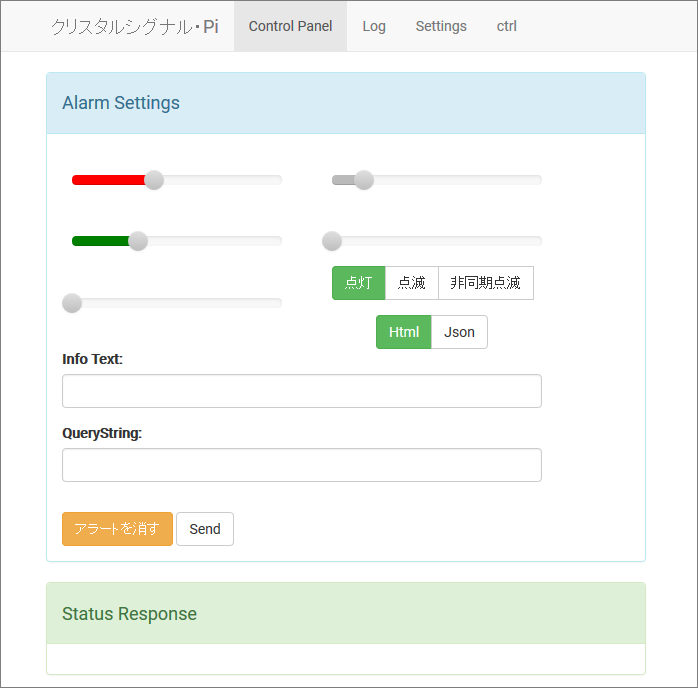
図14
こちらがデフォルトの画面です。スライダーやボタンなど、操作しやすいパーツが用意されていて、クリスタルシグナルPiの動作をすぐに試してみることができます。
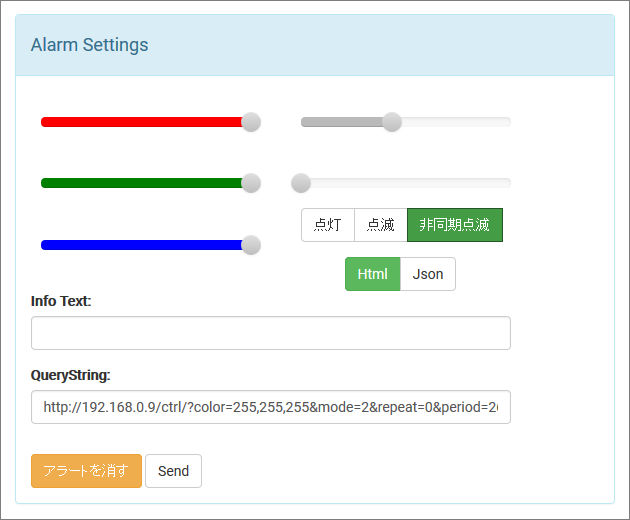
図15
図15のように、3色すべてを「255」にした状態で、「非同期点滅」を選択すると、
このようになります!
アクリル棒で拡散された光が、とてもきれいに広がりますね!消灯させたい場合は、「Alerm Setting」枠の下部にある「アラートを消す」ボタンをクリックしましょう。
詳しい操作方法についてはまた次回!
まとめ
ケースの組み立てからミドルウェアのインストールまでを行い、クリスタルシグナルPiを使用する準備が整いました。
アクリル棒で拡散されたフルカラーLEDの光がとてもきれい!単に警告灯としてでなく、インテリアのような感覚で、光をデザインしながら作品を作るのも面白そうですね。
次回も引き続き、クリスタルシグナルPi!ミドルウェアの使い方を学びつつ、クリスタルシグナルPiの仕組みについて、理解を深めていきましょう。








